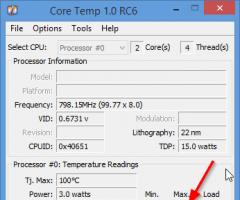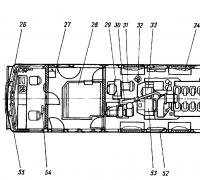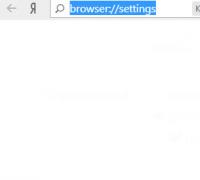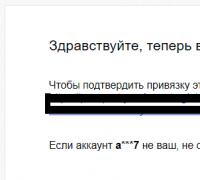Почему не грузятся истории, фото и видео в инстаграм? Не можете зайти в "Инстаграм"? Советы и рекомендации по решению проблемы Почему не работает инстаграм 26.07.
Прошлым летом Инстаграм представил достаточно масштабное обновление, которое не могли не заметить пользователи социальной сети. Речь идет о нововведении, которое до сих пор, спустя год, вызывает интерес у пользователей. Разработчики продвигают Instagram Stories, как возможность делиться интересными моментами из жизни.
Обновление Stories, что в русском переводе звучит, как «Рассказы», позволяет публиковать фотографии, небольшие ролики с добавлением отметок, текста или эмодзи. Основной смысл подобных постов в том, что они не остаются в ленте навсегда, а удаляются через сутки. Их можно , так, что даже самая простая фотография станет почти произведением искусства.
Для чего это?
Не работают «Истории»
Почему не показывает Историю в Инстаграме? Обычно, большинство проблем в работе сервиса связано с неисправностями в телефоне. Когда не грузит, история вылетает при загрузке стоит искать неисправность с вашей стороны.
Причина №1: устаревший Instagram клиент
Любое обновление программной части, особенно, когда речь идет о приложениях, сопровождается небольшим числом людей, которым новая функция не будет доступна. Когда не загружается сторис, в первую очередь нужно проверить, обновлен ли клиент социальной сети на смартфоне.

Проверить наличие обновлений и актуальность приложений можно в официальных магазинах Google Play или App Store (зависит от конкретной операционной системы).
Причина №2: нестабильное, слабое интернет-соединение
Не работают истории в Инстаграм? Видео не грузятся? Нередко все проблемы с просмотром связаны с качеством интернет-связи (фото пропали при загрузке и др.). Решить проблему просто: подключитесь к другой сети, где скорость и качество выше, повторите попытку выложить «рассказ» для друзей.
Причина №3: ваше устройство устарело и не способно поддерживать новую версию Instagram
Возможность смотреть истории доступна далеко не всем. Если вы пользуетесь слишком старым смартфоном, то нужно учесть, что новые версии приложения уже не поддерживают все подряд ОС. К примеру, при работе поддерживаются только аппараты, начиная с версии iOS не ниже 7, в случае с Android все зависит от конкретных характеристик телефона.
Загрузить видео в историю можно только с актуальной версии приложения. Если по какой-то причине ваш смартфон больше не получает обновлений, то решить проблему удастся только обновлением аппарата на более новую модель.
Не могу купить новый телефон, что делать? Функция истории официально работает только в приложении и пропадает на сайте. Существует специальное расширение для браузера Google Chrome, которое добавляет «исчезающие рассказы» на компьютер.

Установка расширения, чтобы посмотреть историю на компьютере:
- Запускаем браузер и переходим к расширениям, где нужно найти «Chrome IG Story». Жмем установить, и в открытом окне «Установить расширение».
- Теперь переходим на официальную страницу Инстаграм, где теперь открываются «Истории».
Причина №4: неполадки с системной датой
Проблема выскакивает, когда на устройстве не настроена правильная дата, которая бы соответствовала Инстаграм. Просматривать историю получится, только если установиться в аппарате настройки на пару дней назад. Обычно с обновлением приложения эти багги исправляются.
Причина №5: неполадки со смартфоном
Смартфон – сложное устройство, которое может периодически тормозить и давать сбои. Из-за этого иногда истории не публикуются, видео не отображаются, наблюдается плохое качество связи (нет интернета, нельзя этим пренебречь). Можно попробовать просто перезагрузить смартфон, после чего попытаться проделать все заново (особенно, если он показал ошибку). В случае серьезных неполадок придется купить новое устройство.
Скрытая история
Иногда ваши друзья не видят историю, или у вас не отображаются «рассказы» друзей, потому что они скрыты (фотографии выкладываются, но не все их видят). Сделать это просто:
- При создании Истории просто нажмите на колесико в углу экрана.
- Найдите в открывшемся разделе «Скрыть историю от».
- Откроется окно, где выберите тех пользователей, которые не должны видеть ваши публикации.
- Нажмите «Готово».
- Нажмите на свою историю в новостной ленте.
- Найдите знак «троеточия», который находится внизу дисплея, и перейдите в «Настройки истории».
- Опять же, открывается окно, где просто выберите нужных людей и кликните на «Готово».
Заключение
Зачем публикуется история, если она скрыта от людей? Практически все проблемы, связанные с отображением и загрузкой сторис связаны с вашим телефоном. Решив их, сторис опубликуются и будут доступны. Редко, когда проблема в самом Инстаграме, а если и так, то все, что остается пользователю, это ждать обновлений, в которых исправят баги.
А на случай, если у вас возникли , мы подготовили для вас специальный материал об этом.
Я использую SMMplanner и Flume - в нём я отвечаю на комментарии и личные сообщения.
2. Пост как часть большой картинки
Подписчики смотрят на фотографии не только в ленте, но и в аккаунтах. Чтобы выделиться среди прочих, некоторые пользователи применяют технику больших картинок. Берут большое изображение, которое нарезается на мелкие. Получается вот такая приколюха, как у Micah404 .

3. Ссылки в описании аккаунта
Сейчас скажу банальность, но в публикациях, даже если вы вставите ссылку - она будет не кликабельной. И если ваш пиарщик или требует вставлять ссылки, меняйте место работы или пиарщика. Это больные люди, они могут ещё что-нибудь дикое придумать.
Поработайте с вебмастером, пусть он зарегистрирует короткий домен для вашего сайта, и будет настраивать редирект на основной сайт, через короткий домен. Допустим у вас цветочный магазин с адресом cvetoteka.ru, короткий домен cvet.ok. Теперь в Инстаграм можно разместить сокращенную страницу на какой-нибудь букет, например, cvet.ok/rose.
4. Свой список фильтров
Сейчас в Инстаграм свыше 40 фильтров! Я использую 2. Чтобы очистить рабочее пространство, я могу скрыть фильтры, или изменить порядок фильтров на более удобный.

Зажмите фильтр и перетащите его в более удобное место или удалите...

или прокрутите список фильтров до конца, и выберите пункт «Изменить».
5. Интенсивность фильтра
Потрясающие результаты можно получить, если кликнуть на фильтр и изменить интенсивность фильтра. Кроме этого, в этом режиме можно наложить рамку.
6. Редактируйте фотографию
Если вам не нравится ни один фильтр, можете использовать тонкую редактуру. В режиме выбора фильтров нажмите «Изменить».
7. Черновик в Инстаграм
Когда применяете фильтр к изображению, и хотите вернуться назад, Инстаграм предложит сохранить публикацию в черновики. Вечером сделал два черновика, а утром и в обед опубликовал их.
8. Запретите комментарии
Перед публикацией, пролистните вниз и нажмите «Расширенные настройки». Выключите комментарий. Теперь ваша фотография набирает только лайки. Удобно, если на вас постоянно сыпятся спам-комментарии.
9. Мониторьте публикации избранных пользователей
Сначала подпишитесь на нужный аккаунт, затем нажмите на кнопку настроек, и выберите пункт «Включить уведомления о публикациях». Если у вас 2000 - 3000 подписок, такая кнопка поможет не пропустить действительно важные публикации. А ещё, эту функцию можно использовать, чтобы мониторить конкурентов или сторожить их комментарии, угонять лиды.
10. История лайков
Вы всегда можете найти список тех публикаций, которые лайкнули. Я так проверяю качество работы сервиса масслайкинга.
Зайдите в настройки аккаунта, смахните вниз до пункта «Понравившиеся вам публикации».
11. Закладки
Когда я только учился фотографировать, я делал сотни скриншотов, чтобы сохранить впечатляющий кадр. Теперь в Инстаграме есть закладки, и делать скриншоты необязательно.
12. Очистить историю поиска
По умолчанию Инстаграм хранит ваши поисковые запросы. Если вы искали подарок жене, и опасаетесь, что через поиск ваш сюрприз раскроется, можете очистить историю поиска, и никто ничего не найдёт =)
Нажмите на настройки своего аккаунта, и пролистните вниз до пункта «Очистить историю поиска».
13. Активность подписок
С давних времен, можно было узнать, что лайкнули, прокомментировали или на кого подписались ваши подписки. Но мало кто использует это для анализа своей целевой аудитории. Так можно понять - что нравится ЦА, что сейчас в тренде и адаптировать свой контент-план.
Во вкладке уведомлений нажмите на «Подписки» и анализируйте деятельность подписок. Так можно найти подписки, которые пользуются массфоловингом.
14. Мультиакк
Это самое любимое обновление Инстаграма за 2016. Теперь я могу одновременно сидеть и мониторить уведомления, комментарии и сообщения с пяти аккаунтов. К сожалению, когда у вас подключено пять аккаунтов, приложение иногда глючит и сбрасывает пароль у аккаунта или в одном аккаунте отображает личные сообщения и уведомления другого.
В настройках аккаунта найдите пункт «Добавить аккаунт», введите логин и пароль от нового аккаунта, и переключайтесь между аккаунта нажатием иконки аватарки в нижнем правом углу приложения.
15. Делитесь ссылкой на интересную публикацию с друзьями
16. Предпросмотр фотографии
Когда вы смотрите чей-то аккаунт, долгое нажатие на публикацию вызывает режим «предпросмотр».
17. Увеличение фотографии
Раньше нельзя было рассмотреть мелкие детали на экране? Раздвиньте публикацию двумя пальцами.
18. Сохранять фотографии
Иногда требуется быстро достать фотографию, которую недавно опубликовал в Инстаграм. Включите настройку «Сохранять фотографии» и «Сохранять видео» в настройках аккаунта.
19. Сохранять чужие фотографии
Сммщики должны использовать пользовательский контент, для повышения репутации своего бренда. Есть три способа как использовать фотографию подписчика.
- Приложение репост.
- Вставьте ссылку на публикацию в Телеграм, и вы сможете скачать картинку.
- Скачать картинку через код страницы. Кликните правой кнопкой мыши на странице с публикацией → выберите пункт «Посмотреть код страницы» → нажмите клавиши «Ctrl+F» → начните вводить «jpg» → скопируйте первую строчу, которая подсветится. Это будет прямая ссылка на изображение в высоком качестве.
20. Более одного фильтра на фотографию
Иногда, нужный визуальный эффект можно получить, только если применить несколько фильтров. Для этого примените сначала один из фильтров. Затем включите режим «Самолет» и опубликуйте фотографию. Опубликовать не удастся, зато в галерее сохранится нужная фотографию, к ней нужно применить новый фильтр.
21. Бизнес-аккаунт
Бизнес-аккаунты в Инстаграм ввели недавно, не все ещё привыкли к ним, но уже есть разные мифы:
- Снижается охват публикаций.
- Снижается вероятность попадания в Топ по гео и хештегу.
- Люди боятся бизнес-аккаунтов и уходят от них на нормальные аккаунты.
Переводить обычный аккаунт в бизнес-аккаунт или нет, должен решить сммщик, я сделал свой выбор.
22. Чистите спам комментарии
Количество комментариев повышает ER и гипотетически, это хорошо для аккаунта в эпоху алгоритмических лент. Только спамные комментарии с предложением о работе могут портить все впечатление об аккаунте. Такие комментарии лучше удалять.
Вы можете удалить любой комментарий к любой публикации. Не рекомендую удалять негатив. Правильно обработанный негативный комментарий, продаёт как 4-5 хороших отзывов.
23. Автоматически контролируйте комментарии
Если вас достали фейковые аккаунты, которые спамят у вас в аккаунте, или вы не допускаете, чтобы в вашем аккаунте матерились, вы можете настроить автоматическую проверку комментариев по ключам.
Каждый раз когда на меня валит поток спам-комментариев, я выбираю ключевые слова и заношу их в список запрещенных комментариев.
24. Удалять или скрывать отметки на фотографиях
Иногда нужно убрать некоторые фотографии из «фото с собой», особенно это актуально для крупных брендов, которых постоянно отмечают на фотографиях.
Заходим в «Фото со мной» → выбираем неугодную фотографию → кликаем на метку → «Убрать метку» вы снимаете метку с фотографии, если сдвинуть ползунок, фотография не будет отображаться в «Фото со мной» но метка останется.
25. Абзацы или как сделать отступы в текстах
Все что вы напишете в Инстаграм, может быть склеено против вас! Поэтому вместо читаемого текста, вы можете получить простыню букв.
Чтобы такого не происходило, после точки, не должно быть никакого знака. Смайлики, пробелы, буквы, тире, скобки - это знаки. Помогает составлять текст в заметках или блокноте, а потом его вставлять в Инстаграм. Но проще и быстрее пользоваться нашим сервисом. Он не сбивает строки, и абзацы не сползают.
26. Видео с разными сценами
Вы можете создавать настоящие скетчи и осмысленные видеоролики, пользуясь только приложением «видеокамера» внутри Инстаграм. Это не так профессионально как пригласить видеоператора и за полгода снять ролик, зато быстро.
Зажали клавишу съемки засняли нужную сцену отжали клавишу. Можно продолжить снимать дальше.
27. Видео без звука
По умолчанию видео в Инстаграм транслируется без звука. Если вы снимали в природных условиях, где было много лишнего шума, лучше звук отключить.
28. Изменить обложку видео
Нажмите на незаметную клавишу «Обложка» в режиме выбора фильтров, и выберите подходящую обложку для видео. В SMMplanner можно загрузить свою обложку для видео.
29. Подбор хештегов
Пока существует миф, что хештеги помогают продвигать бренд, будет актуальны любые инструменты для поиска и подбора хештегов. В поиске Инстаграм введите один хештег, и Инстаграм сам предложит другие, с которыми этот хештег часто используется.
30. Фотографии из архивов в Инстаграм-истории
Инстаграм-истории задумывались как альтернатива снепчату, чтобы в Инстаграм можно было загружать только мобильный контент здесь и сейчас. К счастью, можно загрузить в телефон классные фотографии, и потом использовать их в историях.
Чтобы это сделать, возьмите старую фотографию и отредактируйте её в любом графическом редакторе. После этого у фотографии обновится дата создания.
Зайдите в истории, и смахните экран снизу вверх, появятся фотографии и видео, сделанные за 24 часа.
31. Встроенный Бумеранг
Бумеранг - это приложение, которое помогает создавать зацикленные гифки. В одном из недавних обновлений Инстаграм, разработчики встроили бумеранг в истории. Теперь можно удалить Бумеранг из телефона, и пользоваться Инстаграмом.
Зашли в истории, и выбрали кнопку Boomerang.
32. Истории для избранных
Опубликуйте Инстаграм-истории для избранных.
33. Скрыть истории от избранных
Вы можете не только показывать истории только избранным аккаунтам, но и скрывать их от других любопытных глаз. Для этого надо зайти в настройки аккаунта и в настройки историй, в настройках историй выбрать тех людей, которым не надо показывать истории.
34. Дополнительные цвета в историях
Выберите текст или кисть. Внизу экрана появится палитра. Зажав один из цветов, откроется расширенная панель палитры.
35. Сколько угодно стикеров и текста в Инстаграм историях
Нажмите клавишу стикера, или текста. Вставили, увеличили размер, поменяли положение, и снова нажмите клавишу стикера или текста. Так можно строить различные чудесные конструкции.
36. Метки в Инстаграм историях
Просто начните вводить логин целевого аккаунта, через @
37. Сохраняйте истории в галерее
Если использовать бумеранги, потом стикеры, потом кисточки - может получиться классная история, которую захочется сохранить на телефон.
38. Пропускайте скучные и неинтересные истории
Если вы попали на линию из 25 фоток одинакового, смело пропускайте. Двойной клик на истории пропустит одну сцену из истории аккаунта, а смахивание перенесет вас к следующей истории.
Подытожим
Мы рассмотрели 38 хитростей работы с Инстаграмом и особенности работы с ними. Вспомним все хитрости, озвученные в этой статье.
К статье, в которой я собрала все проблемы, возникающие у пользователей при работе с приложением Instagram, в последнее время приходит очень много похожих комментариев. Все они сводятся к одной теме. «Не заходит в Инстаграм!» — пишут люди и просят о помощи. Что же делать? Главное, не паниковать! Любую проблему можно решить (или хотя бы попытаться это сделать).
Если вы не можете зайти в Инстаграм с телефона
1. Прежде всего проверьте правильный ли вы вводите логин и пароль. Если вы не меняли свои личные данные, может быть, вас взломали? Попытайтесь восстановить пароль с помощью электронной почты.
2. Если появляется «неизвестная ошибка сети» или что-то в этом роде, проверьте свое Интернет-подключение. Попробуйте зайти не дома, а, например, с вай фая в кафе или с помощью мобильного интернета.
3. Если ничего не помогает, то, скорее всего, вы недавно обновили свое приложение на телефоне, так? С обновлением пошло что-то не так. Но не расстраивайтесь, подождите следующего! Возможно, разработчики исправят глюк.
Чтобы это дело ускорить, (по ссылке вы найдете подробную инструкцию, как это сделать). Не забудьте указать модель вашего телефона, а также понятно описать, что именно у вас не получается сделать. Если сделать это вы не можете, попросите об этом друга, у которого все работает.
Удачи! А пока вы не можете зайти в Инстаграм, наслаждайтесь реальной оффлайновой жизнью. В ней тоже есть много чего интересного!
Часто владельцы «гуглофонов», то есть смартфонов под управлением операционной системы Андроид, сталкиваются с проблемой, когда в процессе использования Инстаграм закрывается, а на экране появляется сообщение «Приложение остановлено».
В сегодняшней статье мы разберемся, откуда берется это сообщение, почему оно появляется, как можно исправить эту ошибку и предупредить ее появление в дальнейшем.
Что значит «приложение Инстаграм остановлено»?
Сообщение о том, что Инстаграм-приложение остановлено, свидетельствует о том, что в процессе работы возникли непредвиденные сбои, и программа не может функционировать дальше в нормальном режиме.
Единичные редкие случаи вполне допустимы и объяснимы. В них нет ничего страшного. Но в последнее время все больше и больше пользователей Андроид-смартфонов начали жаловаться на то, что с социальной сетью практически невозможно взаимодействовать ввиду постоянных вылетов подобного рода. Так почему же вылетает приложение Инстаграм?
Почему вылетает приложение Инстаграм?
Есть несколько причин появления сообщения «Приложение остановлено» с последующим выходом из него. Давайте рассмотрим источники проблемы подробнее:
- Баги и недоработки, допущенные самими разработчиками. Администрация и команда девелоперов Инстаграма не раз признавалась на форумах, что причиной постоянного вылета вполне могут быть некоторые закономерности в коде приложения. Причем эта ошибка может нести частный, а не массовый характер, то есть программа будет вылетать у отдельных, не связанных никаким образом друг с другом пользователей, возможно даже незнакомых. Явным признаком именно бага от разработчиков является моментальный ошибочный выход из Инсты при любой попытке входа.
- Неочищенный кэш. Приложение Инстаграм, как и Фэйсбук, – настоящий «магнит» для притягивания и накопления кэша. Многие неопытные пользователи даже не догадываются, что кэш нужно чистить, либо попросту забывают об этом. И очень зря, ведь за пару недель объем временной памяти может «разрастись» до нескольких гигабайт, что заметно ударит по быстродействию, функционированию и запуску программ, в том числе и Инстаграма.
- Старая версия программы. Если долго не обновлять версию утилиты для социальной сети, со временем в ее работе могут возникать сбои, или она совсем перестанет запускаться. Связано это с несовместимостью обновленного функционала, интерфейса и баз данных со старой, менее функциональной оболочкой. О том, читайте в материале по ссылке.
- Новая версия Инстаграма. Проблемы с версиями Инсты несут двухсторонний характер. С одной стороны, старая версия может доставить немало хлопот, с другой – новая, которая тоже может оказаться «проблемной». Дело в том, что много выпускаемых обновлений часто остаются сырыми и недоработанными, отчего приложения будут выкидывать пользователей, пока сами разработчики не исправят ошибки.
Как исправить ошибку?

Есть несколько мер, чтобы исправить ошибку «приложение остановлено» на устройствах под управлением ОС Андроид:
- Переустановка или обновление программы до последней версии. Это самая популярная мера решения проблемы среди пользователей. Часто владельцы Инстаграм-аккаунтов отключают автообновление в Настройках, и благополучно об этом забывают. Как итог, они пользуются старой версией до тех пор, пока она окончательно не перестает обслуживаться. Второй вариант – некорректно установленная утилита из-за внутренних сбоев операционной системы, которые несут случайный характер. В любом варианте исправить ситуацию поможет банальное удаление программы с ее последующей установкой из официальных источников или ее обновление в разделе «Мои приложения» в Play Market.
- Если приложение не открывается после последнего обновление, то, скорее всего, имеет место быть несовместимость или неработоспособность новой оболочки. Например, в прошлом году после масштабного обновления миллионы пользователей не могли авторизоваться в Инстаграм со своих устройств, а социальная сеть выдавала сообщения, что их аккаунтов не существует или они не зарегистрированы в системе. Проблема заключалась в том, что при разработке обновления разработчики некорректно прописали пути к базам данных с профилями и информацией о пользователях, как итог, несколько суток никому не удавалось войти на свою страничку. Решить такие трудности поможет «откат» приложения до предыдущей версии. Например, скачивание старой оболочки Инстаграма со сторонних ресурсов. К выбору сайта необходимо подходить внимательно, чтобы не заразить телефон вирусами.
- Третий вариант подойдет для тех, у кого не вылетает приложение, но возникают проблемы с входом в аккаунт. На главной страничке внизу есть отдельная кнопка помощи в авторизации, где есть ответы на самые распространённые вопросы, а также форма-обращение для связи с администрацией.
Еще одна часто встречающаяся неприятность – . Кликайте, чтобы узнать, что это такое и как с этим бороться.
Заключение
Ошибка «приложение остановлено» – довольно распространенная проблема среди владельцев Андроид-смартфона, но теперь вы знаете, что делать в такой ситуации. Не паникуйте, а используйте один описанные выше способы. Один из них, наверняка вам поможет. Удачи!
Сегодня мы рассмотрим наболевшую проблему и постараемся рассказать вам почему вылетает инстаграм на айфоне, расскажем что делать и как решить эту проблему.
Иногда бывают такие ситуации, когда сидишь за своим телефоном, листаешь ленту и тут, как-то неожиданно приложение «Инстаграм» вылетает и закрывается.
Другое дело, если это было всего лишь один раз, но, когда это происходит и ни раз, и ни два, то ненароком начинаешь задаваться вопросом: — «Почему постоянно вылетает инстаграм на айфоне?». Чтобы решить эту проблему, необходимо выполнить несколько действий, которые после их выполнения должны вам помочь.
Почему вылетает инстаграм на айфоне? Решение проблемы: инструкция
Иногда причина того, что программа вылетает у вас с телефона, заключается в том, что приложение старое и его срочно нужно обновить, чтобы раз и навсегда избавиться от этой проблемы, нужно обновить приложение. Для этого вам необходимо сделать следующее:
- Зайдите в «App Store»;
- Найдите в нем приложение «Instagram»;
- И нажмите на «Обновить»;
- Если нет никакого обновления или же после него ничего не изменилось, то рекомендуется зайти в «Настройки»;
- Сначала очистите «Кэш», а после само приложение;
- После этого скачайте «Instagram» снова.
После выполненной операции ошибка должна мгновенно пропасть, ведь дело в том, что программа занимает слишком много места и потому телефон может не выдержать такой нагрузки. Но иногда даже данный способ может никак не помочь, и в таком случае мы переходим ко второму варианту, который должен помочь.
Почему вылетает инстаграм на айфоне после обновления
Все уже давно заметили такую закономерность, если приложение обновляется, то значит, оно с каждым разом будет становиться все хуже и хуже. Также происходит с «Инстаграм» уже большая часть пользователей данного приложения чуть ли не каждый день сталкиваются с какими-нибудь ошибками в работе. Чтобы решить эту проблему нужно выполнить несколько действий:
Вариант 1. Если после того как вы обновили приложение, оно начало почему-то закрываться и вылетать, и вы не знаете в чем дело, достаточно сделать следующее:
- Отключите свой интернет;
- Зайдите в приложение;
- Подождите несколько секунд, после чего вы можете включить интернет.
После этого приложение должно начать работать стабильно.
Вариант 2.
- Другой, более легкий способ решения данной проблемы заключается в том, что вам достаточно просто удалить приложение и скачать более старую версию программы, после этого приложение должно начать работать без каких-либо ошибок.
Выполнение всех этих действий займет у вас всего лишь несколько минут. Выполнив их все, вы вновь сможете наслаждаться работоспособностью вашего приложения и не страдать из-за постоянных ошибок.